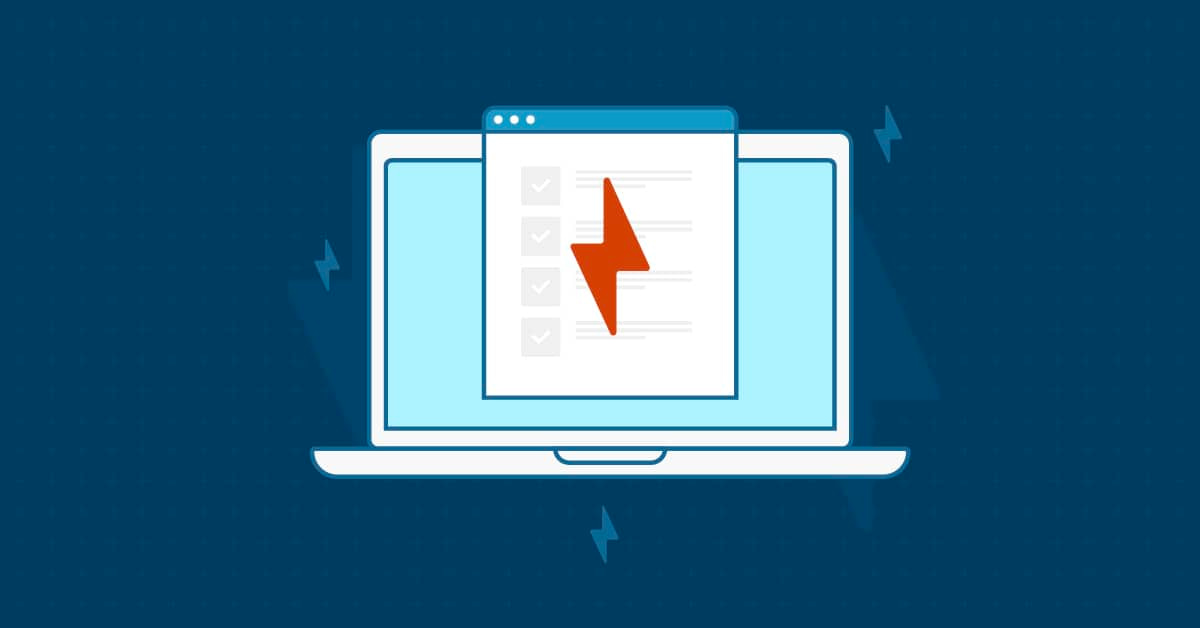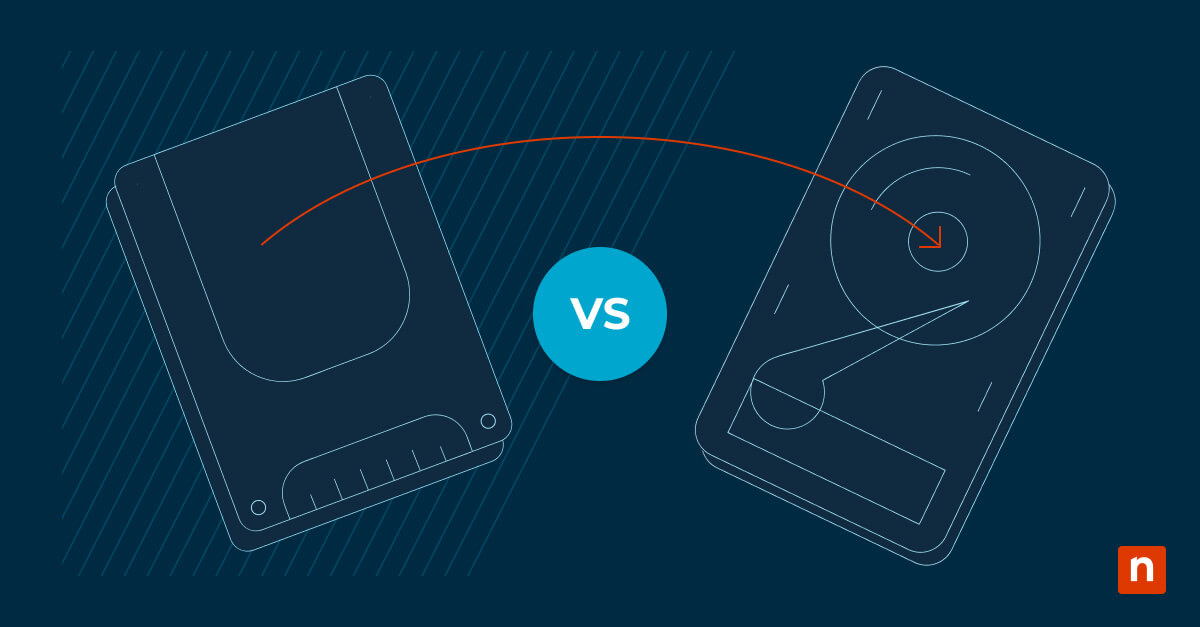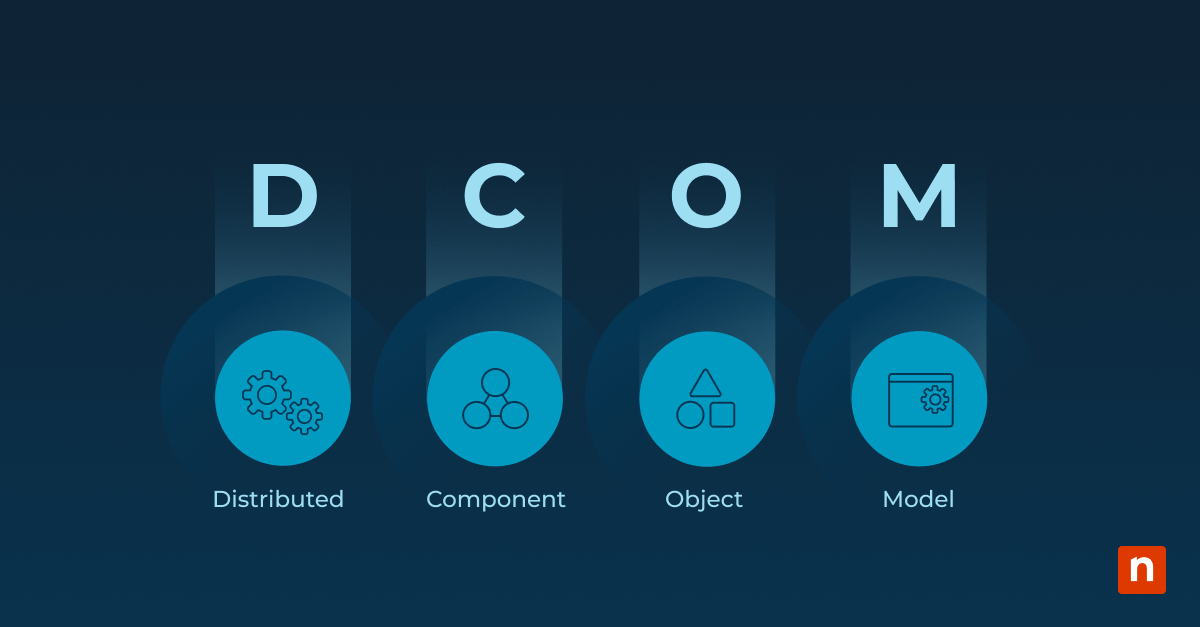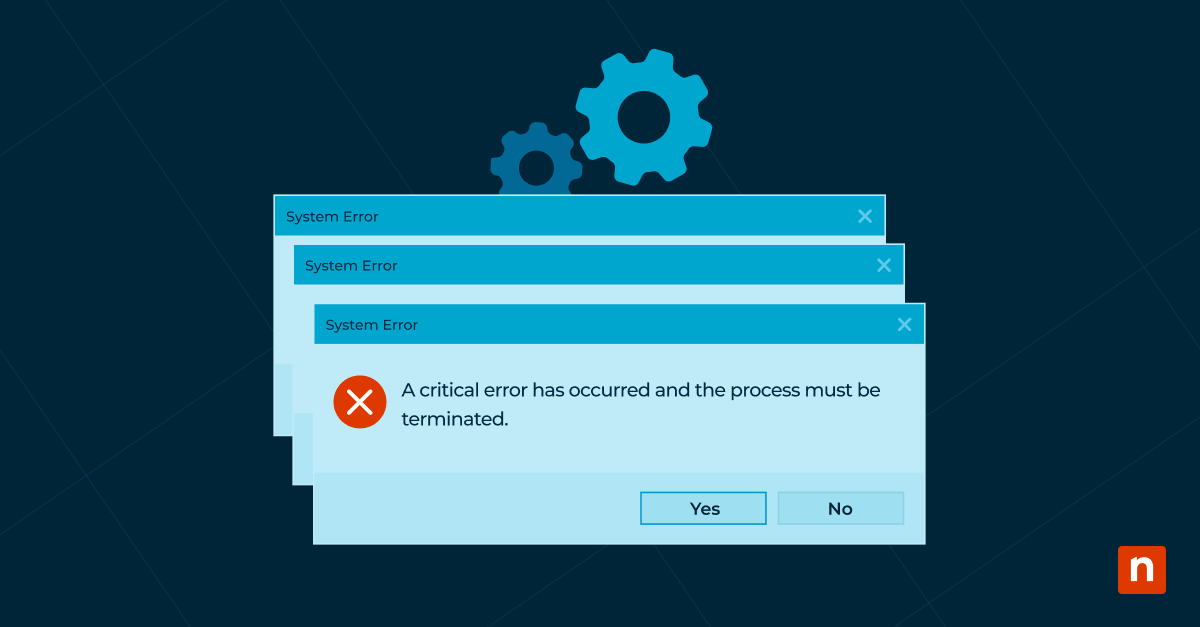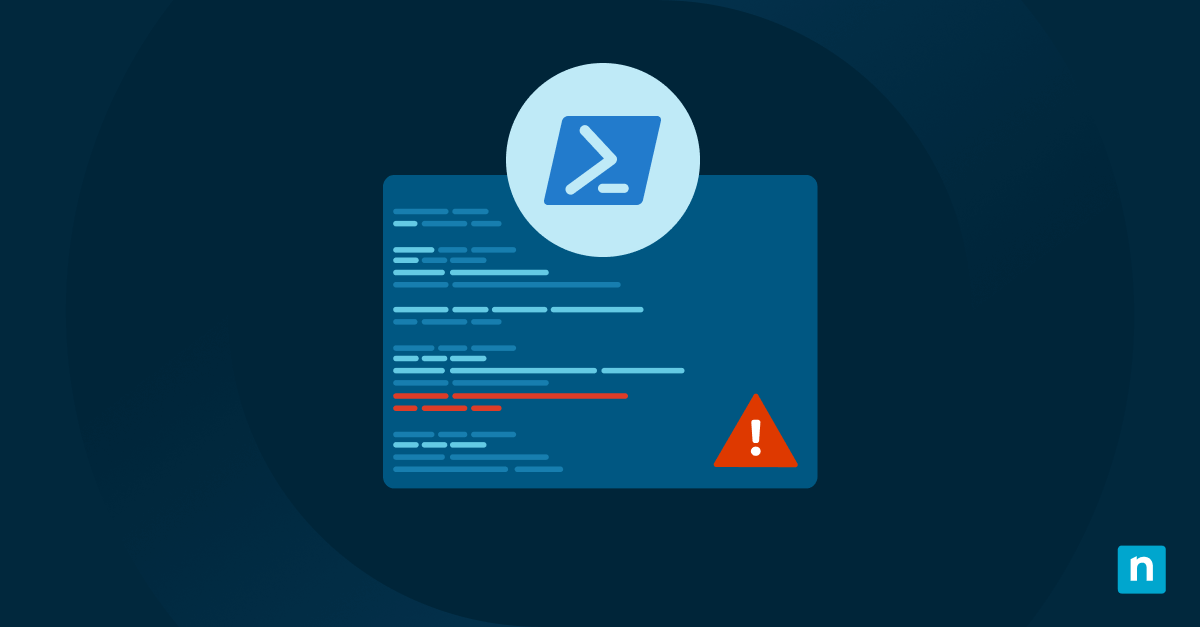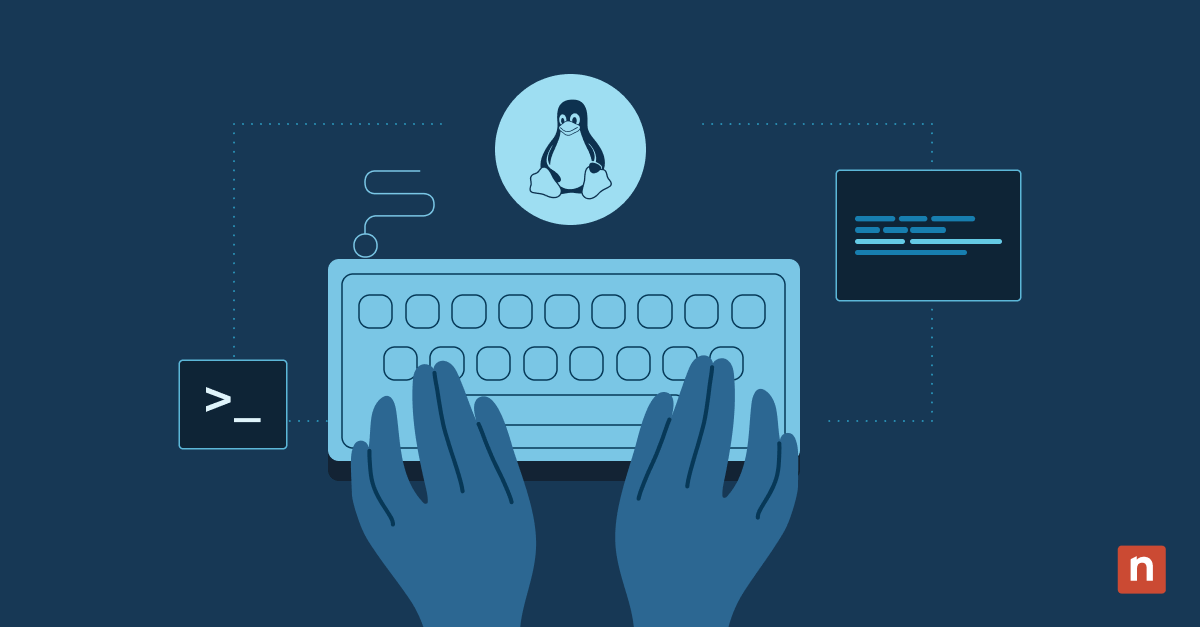Sia che la tua azienda abbia pochi dipendenti remoti o che l’intera forza lavoro sia diventata remota, avrai bisogno di un modo semplice per installare e aggiornare il software da remoto. Utilizzando uno strumento chiamato winget, è possibile distribuire il software in modo nativo attraverso Windows. In questo articolo vedremo cos’è, come funziona e come si può utilizzare
Che cos’è Winget?
Winget è la soluzione nativa di Windows per la gestione dei pacchetti. Una soluzione di gestione dei pacchetti consente di gestire tutto quello che riguarda le applicazioni, per esempio: l’installazione delle applicazioni, la raccolta di informazioni sulle applicazioni installate e l’aggiornamento o il patching delle applicazioni.
Prima di questo strumento, introdotto per la prima volta in Windows 10, Windows non disponeva di una soluzione nativa per la gestione dei pacchetti. Questo significa che i team dovevano affidarsi a un’applicazione di terze parti (come Chocolatey, Ninite e PatchMyPC) o aggiornare manualmente il software sugli endpoint.
Come utilizzarlo
Winget è accessibile tramite riga di comando o terminale PowerShell su Windows; non dispone di un’interfaccia grafica.
Utilizza i seguenti comandi:
- Comandi di azioni primarie
- Install: Installa il pacchetto desiderato
- Uninstall: Disinstalla il pacchetto desiderato
- Upgrade: Installa l’ultima versione disponibile di un pacchetto precedentemente installato
- Comandi di azioni secondarie
- Import: Installa tutti i pacchetti elencati in un file
- Export: Esporta un elenco di pacchetti installati
- Comandi informativi
- Show: Mostra le informazioni su un pacchetto
- Source: Permette di gestire l’origine dei pacchetti
- Search: Restituisce le informazioni di base sui pacchetti cercati
- List: Elenca tutti i pacchetti installati
- Validate: Convalida un file manifest
- Settings: Consente di accedere alle impostazioni
- Features: Mostra lo stato delle funzioni sperimentali
Come utilizzare le funzioni di Winget
Winget utilizza la sintassi standard di PowerShell/CLI utilizzando i comandi sopra indicati. Ecco alcuni esempi di come si possono utilizzare le funzioni per svolgere compiti specifici:
- Per ottenere un elenco di tutti i pacchetti su un endpoint, si deve digitare “winget list” nel terminale di PowerShell
- Per cercare i pacchetti contenenti “office”, si deve digitare “winget search *office*”
- Per applicare una patch a un pacchetto esistente chiamato “notepad”, si deve digitare “winget upgrade notepad”
Come utilizzarlo su larga scala
Esistono molti strumenti in grado di automatizzare le funzionalità di inventario software su larga scala, tra cui NinjaOne. Purtroppo, l’applicazione di patch con winget è notoriamente difficile. Con NinjaOne potrai effettuare un patching automatico per circa 135 applicazioni.
Potrai inoltre sfruttare le funzionalità di automazione e di distribuzione da remoto di script di NinjaOne per eseguire comandi di installazione e aggiornamento di winget su uno o più endpoint contemporaneamente.
Vediamo un esempio. Ecco come utilizzare winget per applicare patch ad Adobe Acrobat utilizzando le funzionalità di automazione di NinjaOne:
- Utilizzalo per ottenere un elenco degli aggiornamenti software disponibili utilizzando il comando ‘winget upgrade’ in PowerShell
- Prendi nota dell’ID del software che si desidera aggiornare (ad esempio, Adobe.Acrobat.Reader.64-bit)
- Usa uno script PowerShell per aggiornare Adobe Acrobat e caricalo su NinjaOne (o utilizzare l’IDE integrato di NinjaOne)
> winget upgrade Adobe.Acrobat.Reader.64-bit
Oppure, aggiorna tutte le applicazioni usando il comando “all”:
> winget upgrade --all
Puoi anche aggiornare le applicazioni sconosciute presenti sulla tua rete:
> winget upgrade -–all –-include-unknown
- Crea un gruppo dinamico in NinjaOne che includa tutti gli endpoint con Adobe Acrobat installato
- Crea un’attività pianificata che applichi lo script di cui sopra ogni giorno al gruppo dinamico di Adobe Acrobat
Combinando le funzionalità di winget con la scalabilità e la flessibilità di NinjaOne, è possibile distribuire e patchare facilmente il software da remoto e supportare i tuoi dipendenti che lavorano a distanza.
Scopri di più su NinjaOne e ottieni la tua prova gratuita qui: https://www.ninjaone.com/it/